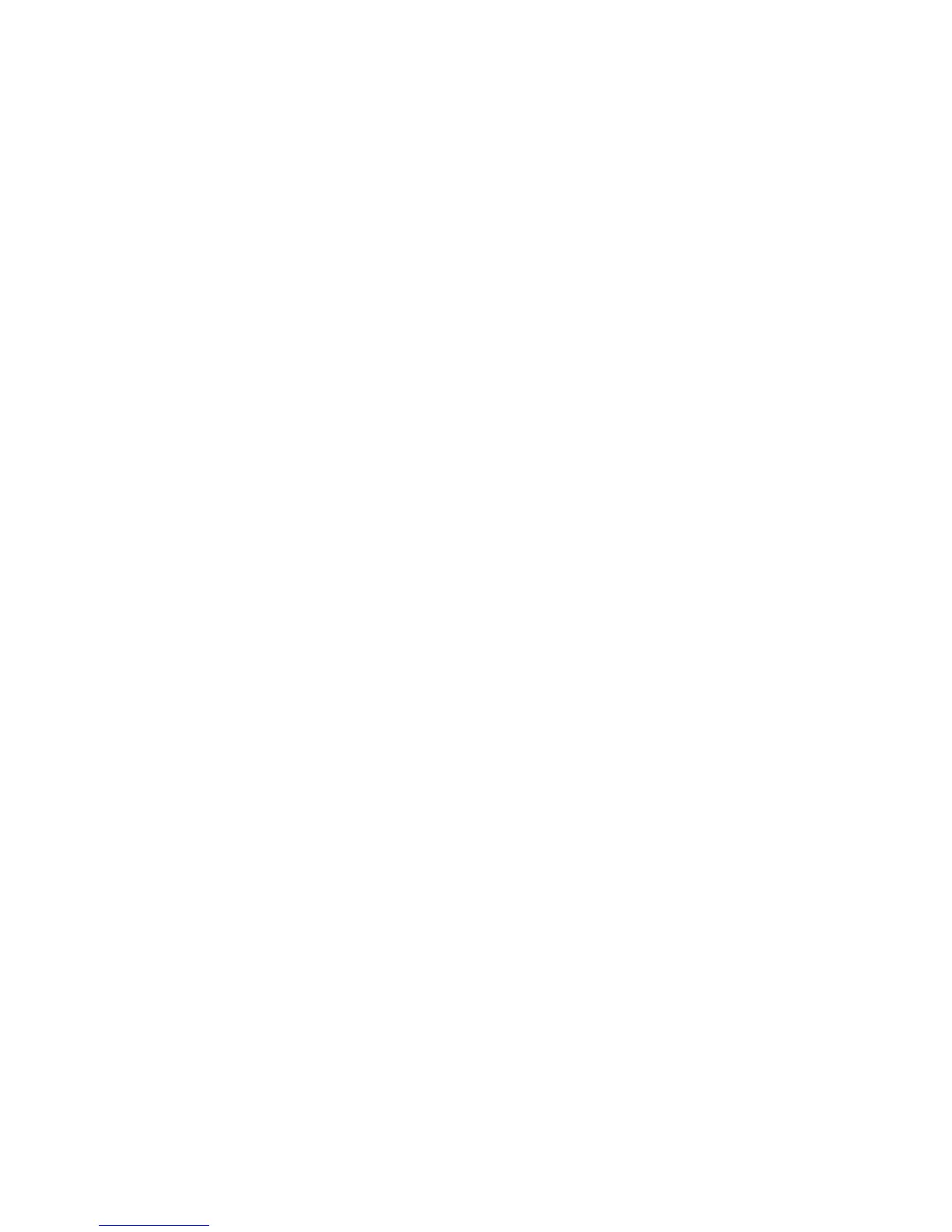Afdrukken
WorkCentre 7755/7765/7775 Multifunctionele printer
Gebruikershandleiding
89
Een proefafdruk afdrukken
Met het opdrachttype Proefafdruk kunt u een opdracht verzenden die uit meerdere exemplaren
bestaat, en daarbij eerst een proefafdruk van de opdracht maken en de overige exemplaren van de
opdracht op de printer vasthouden. Nadat u de proefafdruk hebt bekeken, kunt u de resterende
exemplaren vrijgeven of verwijderen.
Windows
1. Klik in de printerdriver op Papier/aflevering, klik op het menu Opdrachttype en klik vervolgens
op Proefafdruk.
2. Klik op OK.
Macintosh
1. Klik in het dialoogvenster Druk af op Aantal en pagina's en klik vervolgens op Xerox-functies.
2. Klik op het menu Opdrachttype en klik vervolgens op Proefafdruk.
De opdracht afdrukken of verwijderen op de printer
1. Druk op de toets Apparaatstatus op het bedieningspaneel van de printer.
2. Druk op het aanraakscherm op de toets Alle functies en druk vervolgens op Opgeslagen opdracht
opnieuw afdrukken.
3. Druk op de map met daarin uw opgeslagen opdracht, selecteer uw opgeslagen opdracht en druk
vervolgens op de groene toets Start.
Afdrukken uitstellen
U kunt een afdrukopdracht maximaal 24 uur later dan de oorspronkelijke verzendingstijd laten
afdrukken. Voer het tijdstip in waarop u de opdracht wilt afdrukken. Gebruik de 12-uurs notatie of de
24-uurs notatie.
Windows
1. Klik in de printerdriver op Papier/aflevering, klik op het menu Opdrachttype en klik vervolgens op
Uitgestelde afdruk.
2. Klik op de pijlen om de afdruktijd in te stellen en klik vervolgens op OK.
3. Klik op OK.
Macintosh
1. Klik in het dialoogvenster Druk af op Aantal en pagina's en klik vervolgens op Xerox-functies.
2. Klik op het menu Opdrachttype en klik vervolgens op Uitgestelde afdruk.
3. Klik op de pijlen om de afdruktijd in te stellen en klik vervolgens op OK.
